Hostwinds Учебники
Результаты поиска для:
Содержание
Как настроить электронную почту на веб -панели Centos
Теги: CentOS Web Panel
При использовании Sentos Web Panel вам нужно будет управлять электронными письмами при введении сервера. Это руководство будет проходить через создание электронной почты администратора внутри CentOS Web Panel и предназначена для клиентов HostWinds с выделенным сервером или облачным VPS Server.
Создание электронного письма
Шаг 1: Если вы еще не вошли в систему, войдите на панель инструментов CWP7.По умолчанию это делается путем навигации на IP-адрес вашего сервера и прикрепив номер порта «2030» в конце.Это выглядит что-то подобное:
192.168.1.183:2030
После входа в систему вы должны увидеть свой Панель управления CWP7.


Шаг 2: Нажмите на выпадение слева, затем нажмите, чтобы быть доставлена на страницу «Добавить почтовую учетную запись».
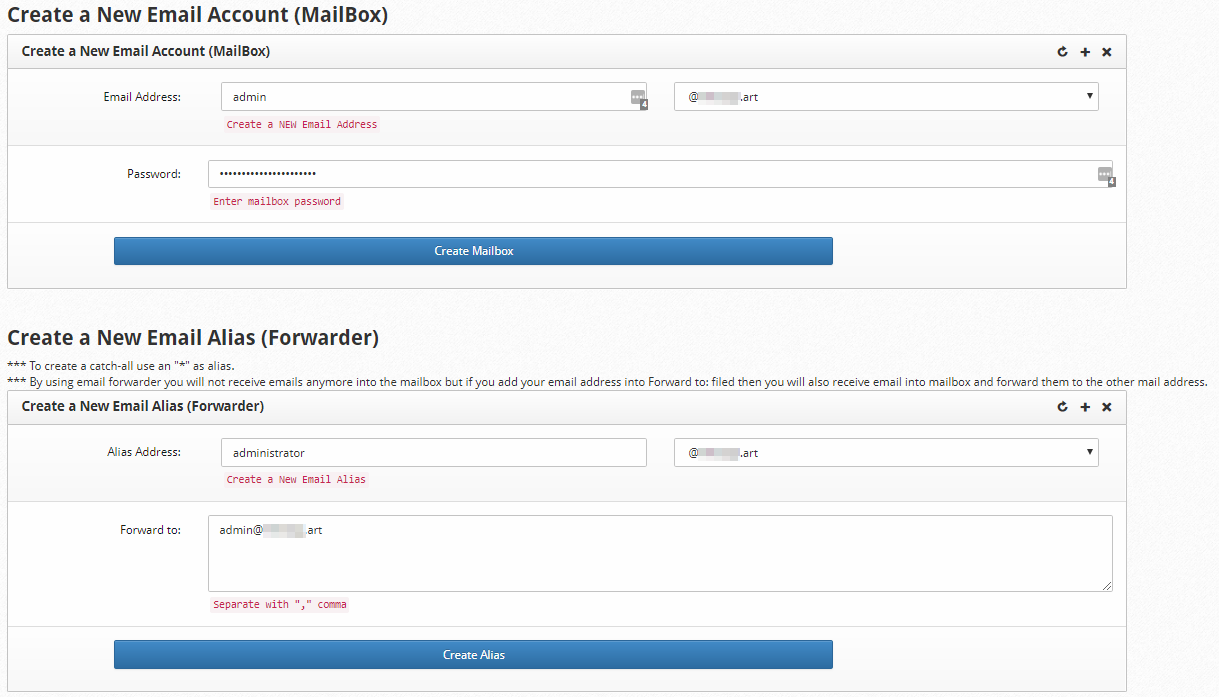
Шаг 3: Введите адрес электронной почты, который вы хотите создать, в Адрес электронной почты коробка. Не ставьте символ @, так как вы выберете его в следующем разделе.

Шаг 4: Выберите домен, для которого вы хотите создать учетную запись электронной почты, в раскрывающемся списке.
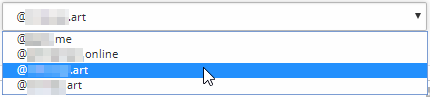
Шаг 5: Введите пароль для учетной записи, которая будет создана.

Шаг 6: Нажмите Создать почтовый ящик чтобы завершить создание адреса электронной почты.

Теперь вы создали адрес электронной почты с помощью веб-панели CentOS. Вы должны увидеть сообщение над создать электронную почту Форма указывает на успех создания почтового ящика.Если это первый адрес электронной почты, который вы настроили в этом домене, вы также увидите домен электронной почты yourdomain.com создан сообщение.
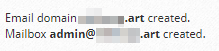
Создание псевдонима электронной почты
Псевдонима удостоверяется, если вы хотите отдельного адреса электронной почты, который отправляется в существующий входятель. Пример этого будет иметь псевдоним admin@example.com доставляется в существующие administrator@example.com Адрес электронной почты. Это сохраняет вам место для хранения и до сих пор позволяет вам установить несколько электронных писем.
Вы также можете использовать адрес электронной почты псевдонима, чтобы получить все электронные письма, отправленные на ваш сервер на адресах, которые не существуют. Просто создавать псевдоним *@example.com и направить его на существующий адрес электронной почты будет действовать как перехватчик с подстановочными знаками. Настроить его так же просто, как создать адрес электронной почты.
Шаг 1: На той же странице создайте адрес электронной почты на шагах выше, создать новый псевдоним электронной почты раздел и введите первую часть адреса, который вы хотите настроить как псевдоним в псевдоним адрес коробка. Как и раньше, не ставьте @ подпишите здесь.

Шаг 2: Выберите домен, который вы хотите создать электронную почту псевдоним из раскрывающегося коробки выбора домена.
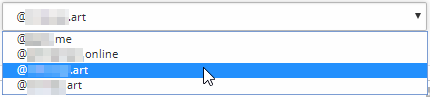
Шаг 3: Eвведите столько адресов электронной почты, сколько хотите, в передовыйОтказ Отделите каждое дополнительное письмо с запятой.

Шаг 4: ** Нажмите на ** Создать псевдоним кнопка.

Вы не создали псевдонима адреса. Как и при создании адреса электронной почты, вы должны получить сообщение об успешном завершении в верхней части форм.

Написано Hostwinds Team / Декабрь 7, 2018
